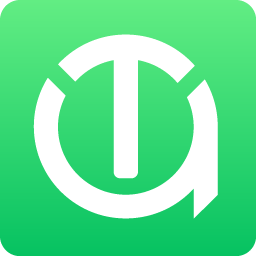
盘它云(网盘工具)for Mac V1.0.2 苹果电脑版
- 大小:110MB
- 分类:Mac下载工具
- 环境:Mac
- 更新:2025-04-24
热门排行
简介
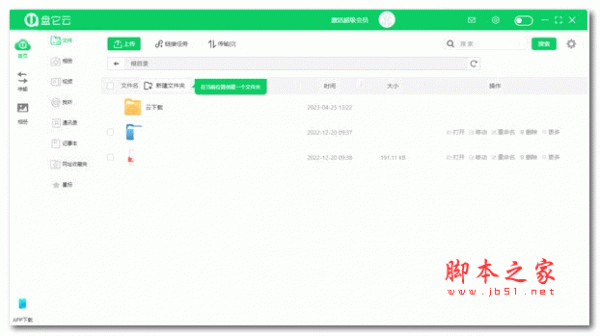
盘它云网盘电脑版为用户提供了基础且强大的在线存储等互联网在线服务。用户可以通过客户端轻松上传、下载和管理各种类型的文件,包括文档、图片、视频等。无论是工作资料还是个人照片,都可以安全地存储在云端,随时随地进行访问。另外在安全保障措施方面,盘它云pc客户端采用先进的加密技术保护用户隐私信息,所有上传至服务器的数据都会经过严格的安全处理流程,确保用户数据的安全性和隐私性,有需要的用户可以在本站免费下载使用。
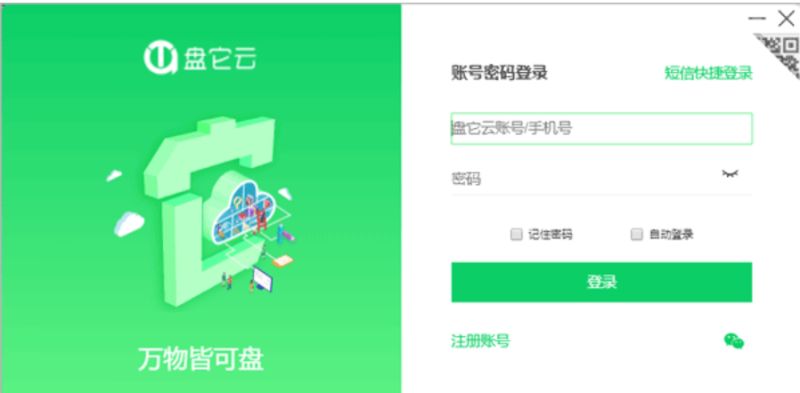
盘它云网盘电脑版如何添加文件链接任务?
进入pc客户端的文件或云下载频道,点击左上角【链接任务】
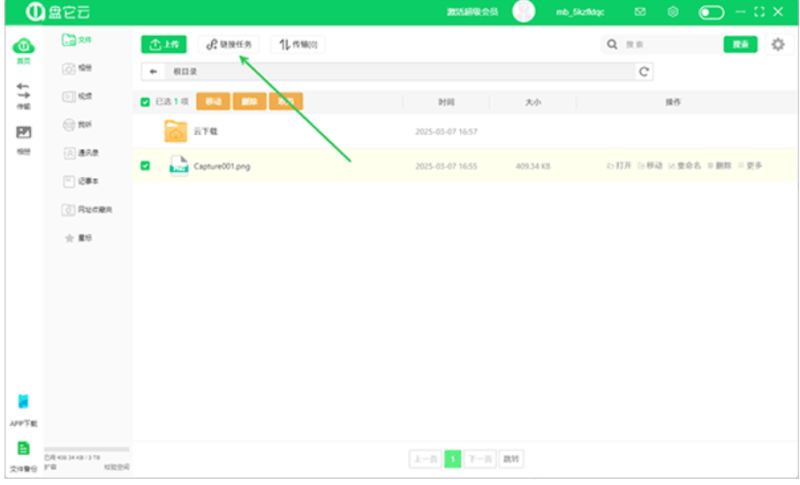
粘贴链接即可添加,点击【开始下载】即可进行文件下载
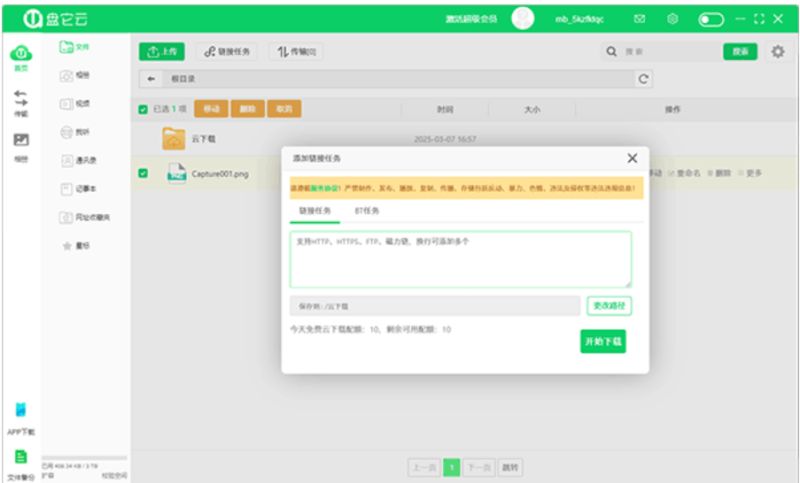
链接任务在下载过程中如果从离线转存状态时可从以下方面进行分析
一,已转存100%,即文件下载完成度100%,文件完整度100%
二,已部分转存XX%,有几种可能性
1,下载源头源始服务器的源始文件大小就只有那些。
2,文件中捆绑的垃圾广告信息被系统过滤掉了。
垃圾广告信息泛指:博彩,棋牌,病毒,非法链接等可能危及自身安全的有害信息。
三,下载中xx%,目前系统设定50%以上自动转存。(云下载频道→设置→进度),可自行设置。
四,下载失败,即系统将用户请求发送至下载源头源始服务器请求下载文件。
若48小时重复请求,仍然无功而返,系统自动将下载状态置为失败
功能特色
1、桌面快捷方式
支持创建桌面快捷方式,用户可以直接在桌面上来访问网盘,更加方便快捷。
2、自动同步功能
客户端支持自动同步功能,用户可以在本地和云端之间实现文件的自动同步。无论是在家还是在公司,用户都可以随时访问到最新的文件内容。
3、安全的加密技术
采用了先进的加密技术,确保用户数据的安全性和隐私性。用户可以放心地将重要文件存储在云端,无需担心数据泄露的风险。
4、跨平台兼容
除了PC客户端外,盘它云还支持iOS、Android以及Web等多端登录。用户可以在不同设备之间轻松切换,实现文件的跨平台访问和管理。
盘它云网盘电脑版常见问题
1、在线预览,在线播放异常?
【黑频】
【声音和画面不同步】
【画面卡顿】
【长时间加载(即正在解码)】
【异常感叹号】
检查网络状况,及是否使用了代理
再确认下是否本身影片存在问题,可更换播放其它类型影片看看(判断是个别影片还是所有影片);
如果您使用的是网页端,网页端提示《网页版不支持该流媒体格式在线预览》
即浏览器的播放器无法在线解码视频文件,浏览器支持主流MP4,和mkv,及部分avi等格式
视频文件都是经过压缩的,那么在播放过程,就需要进行一个反射的解压缩过程。即软硬解码
大家都知道电脑都有CPU和GPU(显卡),在手机上也是有CPU和GPU。
电脑客户端和手机客户端具备较强运算能力。浏览器较弱。
所以衍生了为什么手机端可以,电脑可以。网页版不可以诸如此类的问题。
请下载windows电脑客户端或者下载手机客户端再进行播放试试
客户端几乎支持所有格式
2、网盘空间大小容量显示异常如何处理?
产品使用一段时间后,感觉空间大小和实际使用情况有出入,或者网盘容量显示异常
-- 首先可以尝试刷新页面查看或退出账号重新登录
-- 目前系统设定默认云下载列表只显示进度50%以上文件。
(云下载频道→设置→进度),可自行设置进度显示百分比。即可查看或删除其余状态文件。
3,也可以使用校验空间功能(校验空间需全局进行扫描,一天仅可使用一次)
PC端脑端:盘内左下角,点击校验空间即可。
手机APP客户端:APP底部导航条,进入云,选择设置,点击校验空间即可。
因需重新计算您的网盘容量,预计5分钟后生效
如仍有问题,请联系客服进行反馈!
4、会员上传和下载的速度?
VIP会员享用专属加速通道,但用户实际体验到的传输速度,还和自身的宽带情况有关,比如所在地运营商的网络质量、上下行出口带宽等等。特别地,通常家庭宽带的上行速度会小于下行速度。
软件亮点
大容量存储:盘它云PC客户端为用户提供了充足的存储空间,满足用户日常文件存储的需求。同时,用户还可以根据自己的需求选择不同等级的付费套餐,灵活扩展存储容量。
文件快速传输:借助高效的云存储技术,盘它云PC客户端实现了文件的快速上传和下载。用户无需长时间等待,即可轻松完成文件的传输操作。
便捷的文件管理:客户端提供了直观易用的文件管理界面,用户可以轻松创建、删除、移动和重命名文件或文件夹。同时,还支持文件的搜索功能,帮助用户快速找到所需文件。
注意事项
macOS Catalina (macOS 10.15) 已损坏无法打开解决办法:
打开终端(屏幕下方“小火箭”——“其他”——打开“终端”),在终端中粘贴下面命令:
sudo xattr -d com.apple.quarantine /Applications/xxxx.app
注意:/Applications/xxxx.app 换成你的App路径,或在输入 sudo xattr -d com.apple.quarantine 后将软件拖进终端,重启App即可。
MacOS 10.15 系统下,如提示“无法启动”,请在系统偏好设置-安全性与隐私-选择【仍要打开】,即可使用。

对于下载了应用,显示“打不开或者显示应用已损坏的情况”的用户,可以参考一下这里的解决办法
Mac安装软件时提示已损坏怎么办?Mac打开应用提示已损坏解决办法
用户如果下载软件后(请确保已下载完的.dmg文件是完整的,不然打开文件的时候也会出现文件损坏无法打开),在打开.dmg文件的时候提示“来自不受信用的开发者”而打不开软件的,请在“系统偏好设置—安全性与隐私—通用—允许从以下位置下载的应用”选择“任何来源”即可。













 chrome下载
chrome下载 知乎下载
知乎下载 Kimi下载
Kimi下载 微信下载
微信下载 天猫下载
天猫下载 百度地图下载
百度地图下载 携程下载
携程下载 QQ音乐下载
QQ音乐下载